Como alterar a orientação do seu relógio Apple

O Apple Watch inclui a capacidade de alterar sua orientação para acomodar usuários destros e canhotos. Aqui está como alterar a orientação do seu Apple Watch
Os relógios de pulso tradicionais são ambidestros. Se você quer usar um no pulso esquerdo ou pulso direito, ele ainda será tão acessível e utilizável, não importa o que aconteça
Com algo como um smartwatch, você pode não ter essa opção. Felizmente, o Apple Watch inclui a capacidade de acomodar qualquer pessoa, sejam eles destros ou canhotos.
Dito isso, isso só funcionará se você tiver a orientação definida adequadamente.
Definindo a Orientação do seu Relógio
faça isso, você deve inserir as configurações e definir a orientação para trabalhar em qualquer pulso que você pretenda usá-lo.
Para definir a orientação do seu relógio, primeiro você precisa abrir as configurações no relógio.
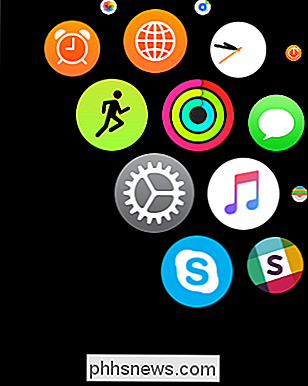
Próximo , abra a categoria Geral.
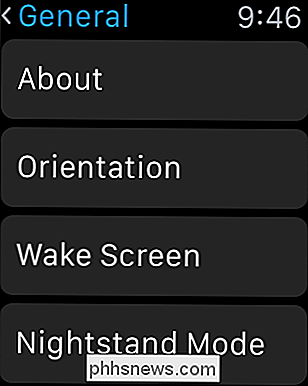
Imediatamente você deve ver a opção Orientação. Toque em para abrir essas configurações.
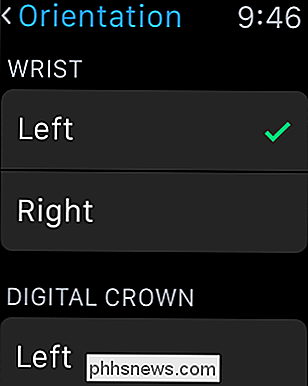
Você poderá definir duas configurações na categoria Orientação. O primeiro é alterá-lo para atender aos usuários destros ou canhotos. A outra é alterar o posicionamento da coroa digital.
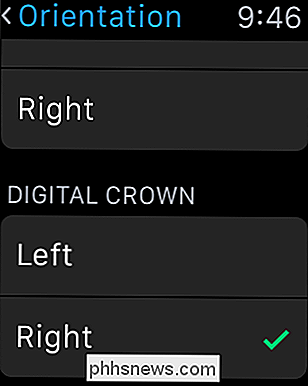
A orientação da coroa digital é um item importante porque significa que a tela irá inverter para que você possa usar o relógio de cabeça para baixo.
Por que você iria querer usar? é assim? Simplesmente, porque então você pode controlar a coroa digital com o polegar mais facilmente. Alguns usuários podem achar isso mais intuitivo e confortável.
Alterando a orientação no seu iPhone
Você também pode realizar tudo isso usando o aplicativo Watch no seu iPhone. Com o aplicativo aberto, toque em "Geral" para acessar as configurações.
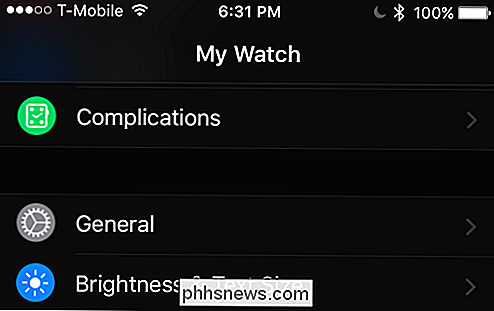
Agora, nas configurações gerais, toque em "Watch Orientation".
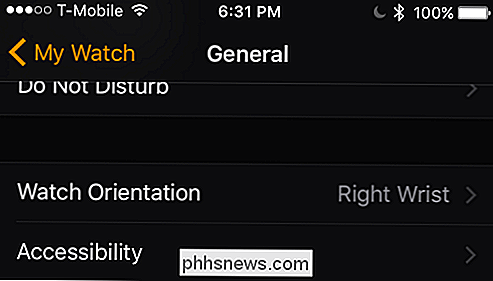
Como com as configurações do relógio, você será capaz de escolher entre usar no pulso esquerdo ou direito. Além disso, você também pode decidir se a coroa digital está do lado esquerdo ou direito.
Novamente, se você fizer isso, significa que a coroa digital pode estar na parte inferior, facilitando a manipulação de alguns usuários.

Tudo dito, você pode usar o relógio até quatro maneiras, no seu pulso direito ou esquerdo, com a coroa digital do lado direito ou esquerdo
Isso permite que qualquer usuário decida o que é mais ergonômico e confortável para eles
Esperamos que você ache este artigo útil e agora você está usando o seu Apple Watch da maneira mais adequada para você. Se você tiver alguma pergunta ou comentário com o qual deseja contribuir, por favor, deixe sua opinião em nosso fórum de discussão.

Como ouvir audiolivros no Amazon Echo
Se você gosta de ler, provavelmente também curte audiolivros, já que eles permitem que você “leia” um livro enquanto faz outras coisas. Veja aqui como ouvir audiolivros no Amazon Echo usando apenas sua voz. Usando um serviço de audiolivro chamado Audible, você pode reproduzir seus audiolivros através do seu Amazon Echo e controlá-los usando sua voz.

Como localizar quebras de seção em um documento do Word
As quebras de seção no Word permitem dividir o documento em seções e formatar cada seção de maneira diferente. Quando você cria um novo documento, há apenas uma seção por padrão, mas você pode adicionar diferentes tipos de quebras de seção conforme necessário. RELATED: Alterar o tipo para uma quebra de seção no Word 2007 e 2010 se você quiser alterar o tipo de uma quebra de seção ou excluir uma quebra de seção em um documento longo com muitas quebras de seção?


